Esecuzione di piani e stabilizzazione di ordini pianificati
Questa unità spiega come gestire gli ordini pianificati. Inoltre, descrive come aggiornare lo stato degli ordini pianificati, nonché come stabilizzare tali ordini e filtrare quelli con lo stesso stato di un ordine pianificato selezionato.
La pianificazione generale crea ordini pianificati di tipo fornitore, trasferimento, produzione (discreta e batch) e kanban.
Ordini fornitore pianificati
Gli ordini fornitore si usano per gestire la richiesta e il ricevimento di beni e servizi dai fornitori. Prima di procedere con la produzione, la maggior parte delle società esegue la pianificazione delle forniture, in genere almeno una volta alla settimana, per calcolare il numero di ordini di produzione e ordini fornitore necessario per soddisfare la domanda di vendita della settimana.
Con gli ordini fornitore vengono recuperati tutti i componenti necessari alla produzione dei prodotti finiti, in base alla distinta base (DBA) di produzione. Negli scenari di distribuzione diretta, i materiali acquistati vengono spediti ai clienti o ai punti vendita al dettaglio. In alcuni casi, i prodotti potrebbero essere sottoposti a cross-dock durante il processo di ricevimento per ridurre al minimo la loro gestione nel magazzino.
Gli ordini fornitore pianificati si distinguono per diverse caratteristiche:
È possibile creare automaticamente un ordine fornitore da un ordine cliente oppure è possibile generare automaticamente gli ordini fornitore dalla pianificazione generale.
La generazione di ordini fornitore pianificati restituisce un ordine fornitore pianificato suggerito che include informazioni sulla quantità derivate dalla quantità del fabbisogno o dalla quantità ordine minima, massima, multipla e standard.
La data dell'ordine e le date di consegna vengono calcolate. Il piano generale considera i lead time dei fornitori per la spedizione degli articoli ai clienti, il tempo richiesto per un processo di produzione e i tempi di trasferimento dal magazzino.
Gli ordini pianificati possono essere gestiti dalla pagina Ordini fornitore pianificati.
Un ordine pianificato approvato viene trasferito con il suo stato corrente al successivo calcolo della pianificazione generale. È possibile fare clic con il pulsante destro del mouse su un ordine pianificato con un certo stato e filtrare gli altri ordini pianificati con lo stesso stato. Questa opzione è utile, ad esempio, per filtrare tutti gli ordini pianificati con stato Approvato e stabilizzarli.
Per creare gli ordini fornitore pianificati, attenersi alla procedura seguente:
- Aprire Pianificazione generale > Pianificazione generale > Ordini pianificati > Nuovo.
- Selezionare Tipo di ordine pianificato.
- Selezionare Pianifica.
- Selezionare Numero articolo.
- Selezionare Crea.
- Aprire Approvvigionamento > Ordini fornitore > Ordini fornitore pianificati > Ordini fornitore pianificati.
- Impostare Ordine fornitore per Tipo di ordine pianificato.
- Selezionare Pianifica.
- Selezionare Numero articolo.
- Selezionare Crea.
- Aprire Approvvigionamento > Ordini fornitore > Ordini fornitore pianificati > Ordini fornitore pianificati.
- Selezionare le righe dell'ordine pianificato da raggruppare in un unico ordine pianificato.
- Selezionare il pulsante Gruppo in Ordine pianificato.
- Selezionare OK in Raggruppa gli ordini pianificati selezionati. Le righe selezionate dell'ordine pianificato vengono raggruppate in un unico ordine pianificato. Questo ordine pianificato prende la data di consegna dalla riga dell'ordine pianificato selezionata quando è stata eseguita la funzione.
Per dividere la quantità dell'ordine pianificato, usare la procedura seguente:
- Selezionare Pianificazione generale > Comune > Ordini pianificati.
- Selezionare la riga dell'ordine pianificato da dividere.
- Selezionare il pulsante Dividi nella scheda Ordine pianificato.
- Immettere la quantità da spostare in un secondo ordine pianificato, quindi selezionare una data di consegna dal calendario a discesa.
- Selezionare OK.
- Il programma crea due ordini pianificati: uno con la quantità e la data di consegna specificate e un altro con la quantità rimanente e la data di consegna originale. È possibile usare questa funzione per consentire la consegna parziale da parte di un fornitore.
È possibile selezionare diversi parametri per controllare come verranno raggruppati e stabilizzati gli ordini fornitore pianificati.
Raggruppa per fornitore: selezionare questa opzione per raggruppare gli ordini fornitore pianificati per creare un unico ordine per ogni fornitore durante la stabilizzazione. In alternativa, è possibile creare un ordine fornitore con una riga per ogni ordine pianificato.
Raggruppa per gruppo di acquirenti: selezionare questa opzione per raggruppare gli ordini fornitore pianificati per creare un unico ordine fornitore che combini il gruppo fornitori e il gruppo acquirenti. Per usare questa opzione, è necessario selezionare anche Raggruppa per fornitore.
Raggruppa per contratto di acquisto: selezionare questa opzione per combinare gli ordini fornitore pianificati e creare un unico ordine fornitore per ogni contratto di acquisto. Se si sceglie questa opzione, l'opzione Trova contratti di acquisto viene selezionata automaticamente.
Raggruppa per periodo: selezionare il periodo per il quale raggruppare gli ordini di trasferimento pianificati.
Trova contratti di acquisto: selezionare questa opzione per abilitare la ricerca automatica di contratti di acquisto durante la stabilizzazione degli ordini pianificati. Se viene rilevato un contratto di acquisto corrispondente, informazioni quali il prezzo e lo sconto verranno applicate alle righe dell'ordine fornitore.
Gli ordini pianificati si possono stabilizzare selezionando Stabilizza. È possibile stabilizzare i seguenti ordini pianificati:
Dal modulo Pianificazione generale nella pagina Ordine pianificato. Questa pagina mostra tutti gli ordini pianificati, indipendentemente dal tipo.
Dal modulo Approvvigionamento nella pagina Ordine pianificato. Il filtro di queste pagine mostra solo gli ordini fornitore pianificati.
È necessario stabilizzare un ordine pianificato prima di poterlo elaborare.
- Aprire Pianificazione generale > Comune > Ordini pianificati.
- Selezionare gli ordini pianificati da stabilizzare.
- Nel riquadro Azioni, selezionare la scheda Ordine pianificato.
- Nel gruppo Elaborazione selezionare il pulsante Stabilizza.
- Selezionare OK.
- È possibile visualizzare gli ordini pianificati stabilizzati nei rispettivi moduli. Selezionare Approvvigionamento > Ordini fornitore > Ordini fornitore pianificati > Ordini fornitore pianificati.
In alcuni casi potrebbe essere necessario modificare il tipo di ordine pianificato.
Ad esempio, la pianificazione generale suggeriva di acquistare 100 nuovi pezzi di un articolo specifico per il magazzino 20. Attualmente, alcuni di questi articoli sono disponibili nel magazzino 10 e non ne è prevista la vendita nelle prossime settimane. Pertanto, è possibile trasformare l'ordine fornitore pianificato in un ordine di trasferimento pianificato.
I messaggi di azione suggeriscono modi per evitare situazioni indesiderate e per modificare gli ordini fornitore e di produzione esistenti.
- Aprire Approvvigionamento > Ordini fornitore > Ordini fornitore pianificati > Ordini fornitore pianificati.
- Trovare un articolo pianificato.
- Scorrere per visualizzare i messaggi di azione.
Per gestire gli ordini fornitore pianificati, è possibile usare diverse viste:
Aprire Pianificazione generale > Pianificazione generale > Ordini pianificati.
Aprire Approvvigionamento > Ordini fornitore > Ordini fornitore pianificati > Ordini fornitore pianificati.
Aprire Approvvigionamento > Ordini fornitore > Ordini fornitore pianificati > Ordini fornitore pianificati con data ordine odierna o scaduta.
Ordini di trasferimento pianificati
Gli ordini di trasferimento si usano per gestire gli articoli in transito tra i magazzini all'interno di un'area o in aree geografiche diverse della stessa società.
Ad esempio, per massimizzare lo spazio e l'efficienza nell'area di produzione, le materie prime vengono stoccate in un magazzino separato e trasferite nel magazzino dell'area di produzione in base ai requisiti di produzione. Così facendo, il personale dell'area di produzione può evitare di contare e cercare gli articoli nel magazzino e può concentrarsi sul processo di produzione.
Usando il gruppo Copertura articoli, è possibile sostituire o impostare i parametri in modo che la pianificazione generale crei ordini di trasferimento pianificati in base alle impostazioni di copertura.
Ad esempio, nell'immagine seguente, USMF prevede una disponibilità minima di 300 articoli L0001 nel magazzino 13 del sito 1.
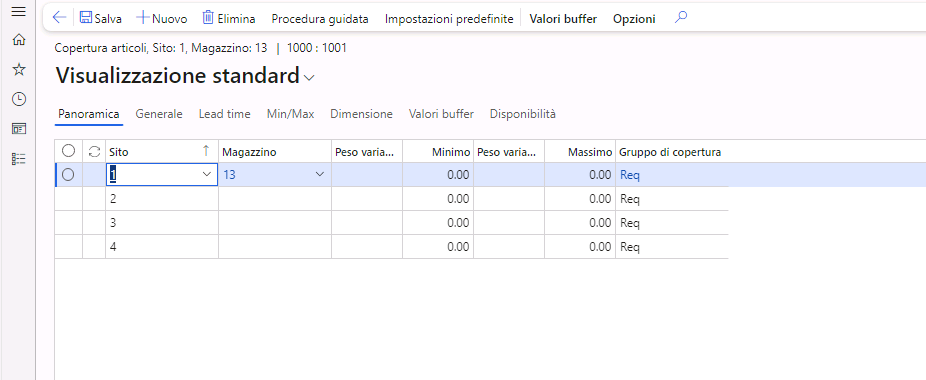
Tuttavia, USMF richiede di pianificare il trasferimento di L0001 dal magazzino 11 del sito 1. Quindi la copertura articoli deve essere ignorata. Nel gruppo CAMBIA TIPO DI ORDINE PIANIFICATO aggiornare il campo Tipo di ordine pianificato a Trasferimento e il campo Magazzino principale a 11 per il trasferimento pianificato che verrà creato quando si esegue la pianificazione generale.
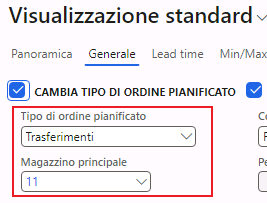
Quando gli ordini di trasferimento pianificati vengono stabilizzati diventano ordini di trasferimento. Quando viene stabilizzato più di un ordine di trasferimento pianificato nello stesso magazzino, la data di spedizione e la data di ricevimento corrispondono alla prima data ordine e all'ultima data di consegna di tutti gli ordini di trasferimento pianificati. Inoltre, è possibile assegnare un ordine di trasferimento pianificato a un ordine di trasferimento prima di stabilizzarlo.
Nella pagina Parametri di pianificazione generale è possibile scegliere se raggruppare gli ordini di trasferimento. Usare il campo Raggruppa per periodo per selezionare il periodo per il quale raggruppare gli ordini di trasferimento pianificati.
In alcuni casi potrebbe essere necessario modificare il tipo di ordine pianificato. Ad esempio, la Pianificazione generale suggeriva di trasferire 100 nuovi pezzi di un articolo dal magazzino 20. Tuttavia, gli articoli servono al magazzino 20 ed è quindi preferibile acquistare altri articoli per il magazzino. È possibile modificare il tipo di ordine pianificato in Ordine fornitore pianificato per generare un ordine fornitore invece di un ordine di trasferimento.
Ordini di produzione pianificati
Con gli ordini di produzione è possibile gestire la conversione dei materiali acquistati in articoli prodotti. Gli ordini di produzione (ordini commessa o di lavoro) instradano il lavoro attraverso varie strutture (centri di lavoro e aree di produzione) nello shop floor.
Gli ordini di produzione sono i componenti centrali della funzionalità di produzione del programma e contengono le informazioni seguenti:
Prodotti pianificati per la produzione
Materiali necessari per gli ordini di produzione pianificati
Prodotti fabbricati
Materiali già selezionati
Prodotti realizzati in passato
Materiali usati in operazioni di produzione precedenti
Gli ordini di produzione pianificati si distinguono per le caratteristiche seguenti:
È possibile creare automaticamente un ordine di produzione pianificato da un ordine cliente oppure è possibile generarlo dalla pianificazione generale.
Gli ordini di produzione pianificati somigliano agli ordini di produzione rilasciati e forniscono input alla pianificazione delle richieste di capacità mostrando le richieste di capacità totali per ogni centro di lavoro o area di produzione.
Un ordine di produzione pianificato rappresenta la stima più precisa possibile del carico futuro per il centro di lavoro o del carico dell'area di produzione in base alle informazioni disponibili. In genere, gli ordini di produzione pianificati vengono generati dalla pianificazione, ma possono anche essere creati manualmente. Poiché gli ordini di produzione pianificati vengono cancellati durante la generazione delle pianificazioni successive, la creazione manuale non è consigliabile.